
Лабы Защита Информации / 2. Механизмы развертывания сетевой инфраструктуры на основе ОС Windows 2003_XP
.pdf
9.10.2014 |
Механизмы развертывания сетевой инфраструктуры на основе ОС Windows 2003/XP |
Национальный Открытый Университет "ИНТУИТ": www.intuit.ru Павел Ложников, Евгений Михайлов Лекция 3. Механизмы развертывания сетевой инфраструктуры на основе ОС Windows 2003/XP
В данном пособии далее будем рассматривать компьютерную сеть, серверы которой управляются операционными системами Windows Server 2003, а рабочие станции - Windows XP (SP2), другими словами, сетевую инфраструктуру на основе ОС Windows 2003/XP.
На этом занятии рассмотрим способы развертывания такой сетевой инфраструктуры. Термин "развертывание" (англ. deployment) не следует путать с "установкой" (англ. install) операционных систем. Развертывание подразумевает автоматизацию процесса установки ОС на компьютер. Возможны механизмы развертывания операционных систем Microsoft, когда этот процесс становится полностью автоматическим.
Почему важно уметь обеспечивать быстрое развертывание сетевой инфраструктуры? Любая компьютерная система организации не застрахована от серьезных аварий, вызванных естественными причинами (действиями злоумышленников, халатностью или некомпетентностью сотрудников). В то же время, у каждой организации есть функции, которые руководство считает критически важными, и они должны выполняться несмотря ни на что [ [ 2.6 ] ]. Сетевая инфраструктура для большинства современных организаций является базисом для выполнения бизнес-процессов. Поэтому очень важно уметь восстанавливать (разворачивать) сетевую инфраструктуру в короткие сроки и с минимальными затратами.
Рассмотрим на этом занятии два основных механизма развертывания, которые применяются для ОС
Microsoft:
метод дублирования дисков с использованием утилиты Sysprep ;
метод удаленной установки с использованием сервера удаленной установки (RIS).
На практике очень редко прибегают к автоматической установке серверной ОС. Для небольших и средних организаций наиболее важной задачей может являться развертывание ОС для рабочих станций с необходимым прикладным ПО. Поэтому на лабораторных работах рассмотрим указанные выше методы на примере ОС Windows XP Professional.
Прежде всего
Для изучения материалов этой главы необходимы следующие ресурсы:
Компьютер под управлением операционной системы Windows XP Professional с параметрами по умолчанию, объемом оперативной памяти не менее 1 Гб и сетевой картой.
Свободное место на жестком диске не менее 6 Гб.
Загрузочный компакт-диск с дистрибутивом Windows XP Professional. Загрузочный компакт-диск с дистрибутивом Windows Server 2003.
2.1. Метод дублирования дисков с использованием утилиты Sysprep
Идея метода заключается в том, что если необходимо установить ОС Windows XP Professional сразу на несколько компьютеров с одинаковой конфигурацией оборудования, то на одном из компьютеров создается образ диска, на который устанавливают ОС с необходимым прикладным ПО. Затем этот образ копируется на остальные компьютеры.
Преимущество метода над обычной установкой состоит, прежде всего, в экономии времени. Другой плюс заключается в том, что, создав один раз образ диска, вы получаете базовую точку развертывания рабочего места пользователя, к которой всегда можно вернуться, если на каком-то из компьютеров возникнут проблемы.
Главную роль в реализации метода играет утилита "Подготовка системы" - Sysprep (System Preparation). Она предотвращает проблему, с которой можно столкнуться при копировании образа диска, связанную с уникальным кодом безопасности (SID, Security Identifier). Каждый компьютер в сети должен иметь уникальный код безопасности. Если просто копировать образ диска, то каждый конечный компьютер будет иметь тот же код безопасности, что и основной компьютер. Из-за конфликтов SID сеть не будет работать. Утилита Sysprep помогает решить эту проблему, удаляя уникальный код безопасности на основном компьютере перед копированием образа диска. При запуске копии системы на конечном компьютере Sysprep генерирует новый уникальный код безопасности.
Для использования утилиты Sysprep в процессе дублирования дисков должны выполняться следующие
http://www.intuit.ru/studies/courses/1003/203/print_lecture/5263 |
1/17 |

9.10.2014 |
Механизмы развертывания сетевой инфраструктуры на основе ОС Windows 2003/XP |
требования [ [ 2.9 ] ]:
основной и конечные компьютеры должны иметь совместимые файлы уровня аппаратных абстракций
(HAL, Hardware Abstraction Layer);
контроллеры жестких дисков на основном и конечных компьютерах должны быть одинаковыми;
устройства Plug and Play, такие как модемы, звуковые карты, сетевые карты, видеокарты и т. д., могут быть различными. Тем не менее, все драйверы устройств, не включенные в файл Drivers.cab, должны быть перенесены в основной компьютер перед запуском Sysprep. Следует убедиться, что драйверы доступны на конечном компьютере при первом запуске, чтобы технология Plug and Play могла обнаружить и установить устройства;
объем жесткого диска на конечном компьютере должен быть не меньше объема жесткого диска на основном компьютере;
если версии BIOS (Basic Input-Output System - базовая система ввода-вывода) на основном и конечных компьютерах различаются, рекомендуется предварительно протестировать процесс установки.
Далее рассмотрим основные шаги выполнения метода дублирования дисков с использованием утилиты
Sysprep.
2.1.1. Шаг 1
Установите и настройте Windows XP Professional на тестовом компьютере (если необходимо, то установите драйверы оборудования, не включенные в файл Drivers.cab). Установите необходимое прикладное ПО (архиваторы, антивирусы, офисные пакеты и т. д.), включая пакеты обновлений.
2.1.2. Шаг 2
Создайте файл ответов Sysprep.inf для того, чтобы процесс развертывания был автоматическим. Данный шаг не является обязательным. Если файл ответов не создавать, то после копирования образа диска на целевой компьютер при их последующем включении запустится мастер миниустановки (Mini-Setup Wizard), который будет запрашивать ввод различных параметров (пароль администратора, имя компьютера и т.д.).
Sysprep.inf - это текстовый файл, в котором записывается последовательность ответов, вводимых в
диалоговых окнах графического интерфейса пользователя при установке Windows XP Professional. Для создания файла ответов Sysprep.inf, который потом будет использоваться утилитой Sysprep, можно воспользоваться любым текстовым редактором или диспетчером установки (см. п. 2.3.1).
Файл Sysprep.inf должен храниться в папке Sysprep в корневом каталоге диска, на котором установлена ОС Windows XP Professional, или на гибком диске. Программа установки не может использовать папки с другими названиями. Параметра для указания произвольного файла ответов для мастера мини-установки не существует.
2.1.3. Шаг 3
Запустите на тестовом компьютере утилиту Sysprep, файлы которой находятся в архиве
\Support\Tools\Deploy.cab на установочном диске Windows XP Professional. На экране появится диалоговое окно "Программа подготовки системы 2.0" (рис. 2.1), предупреждающее, что запуск программы Sysprep может привести к изменению некоторых параметров безопасности. После нажатия кнопки "ОК" утилита Sysprep продолжит работу.
Рис. 2.1. Окно "Программа подготовки системы 2.0", появляющееся при запуске утилиты Sysprep
http://www.intuit.ru/studies/courses/1003/203/print_lecture/5263 |
2/17 |

9.10.2014 |
Механизмы развертывания сетевой инфраструктуры на основе ОС Windows 2003/XP |
В табл. 2.1 приведен состав и описание файлов утилиты Sysprep. |
|
|
Таблица 2.1. Состав утилиты Sysprep |
Файл |
Описание |
Sysprep.exe Используется для запуска утилиты Sysprep
Setupcl.exe Необходимая компонента, используется Sysprep.exe для создания
SID
Factory.exe Вспомогательная программа, используемая вместе с Sysprep.exe для внесения изменений в стандартную конфигурацию перед переносом ее на целевые компьютеры (фабричный режим)
Sysprep.inf Файл ответов (необязательный), который может быть использован для полной или частичной автоматизации установки
Winbom.ini Файл ответов (необязательный) для программы Factory.exe
2.1.4. Шаг 4
Скопируйте образ диска на целевые компьютеры. Для этого потребуется специальное ПО для клонирования дисков, предоставляемое сторонними фирмами. Наиболее популярными являются утилиты Ghost фирмы Symantec, Drive Image Pro фирмы PowerQuest и др. [ [ 2.4 ] ] Все перечисленные утилиты работают примерно одинаково. Компьютер загружается в режиме DOS, потом запускается программа формирования образа диска. Можно получить образ всего диска или единственного раздела и сохранить его на другом разделе, диске или общем сетевом накопителе. Впоследствии сохраненный образ можно восстановить на другом диске. Жесткие диски не обязательно должны иметь одинаковую емкость, но загружаемый образ не должен быть больше целевого диска.
2.1.5. Шаг 5
Включите целевые компьютеры после того, как завершится копирование образа диска с тестового компьютера. Если утилита Sysprep обнаружила файл ответов Sysprep.inf, то появится окно "Установка Windows XP" (рис. 2.2) и через некоторое время загрузится ОС Windows XP Professional. В противном случае запустится мастер мини-установки.
Рис. 2.2. Окно "Установка Windows XP", появляющееся при развертывании образа диска утилитой Sysprep с использованием файла ответов
Если приложение Sysprep.exe запускалось из папки %systemdrive%\Sysprep, то после завершения установки Windows XP Professional эта папка и ее содержимое автоматически удаляются!
2.2. Метод удаленной установки
Наиболее эффективным методом развертывания ОС Windows XP Professional является удаленная установка. Ее можно проводить, если сетевая инфраструктура основана на ОС Windows Server 2003, а клиентские компьютеры поддерживают удаленную загрузку [ [ 2.1 ] ].
Удаленная установка (remote installation) - это процесс установки соединения с сервером, на котором запущена служба RIS (Remote Installation Services), и последующего запуска автоматической установки клиентской ОС, например Windows XP Professional, на целевой компьютер, подключенный к сети.
2.2.1. Предварительные требования для проведения метода
Для выполнения удаленной установки клиентский компьютер должен иметь BIOS и сетевой адаптер,
http://www.intuit.ru/studies/courses/1003/203/print_lecture/5263 |
3/17 |
9.10.2014 |
Механизмы развертывания сетевой инфраструктуры на основе ОС Windows 2003/XP |
поддерживающие технологию предзагрузочной среды выполнения - РХЕ (Pre-boot execution Environment). Технология РХЕ применяется для установки соединения с сервером RIS. Убедитесь, что на всех клиентских компьютерах в BIOS имеется возможность установить в качестве загрузочного устройства сетевой адаптер. Если такая возможность отсутствует, то необходимо создать загрузочную дискету удаленной установки при помощи утилиты "Генератор дисков удаленной загрузки" - rbfg.exe (Remote Boot Disc Generator). Файл rbfg.exe расположен в папке \RemoteInstall\Admin\i386 на сервере удаленной установки RIS.
Для функционирования сервера RIS в сетевой инфраструктуре необходимо наличие следующих сетевых служб [ [ 2.9 ] ]:
Служба DNS. Требуется для поиска в сети серверов RIS. Клиент RIS запрашивает у сервера DNS имя и IP-адрес сервера RIS.
Служба DHCP. Для установки сетевого соединения клиент RIS должен иметь IP-адрес. Но так как на клиентском компьютере еще нет операционной системы, назначить статический IP-адрес невозможно, поэтому необходимо использовать динамическую адресацию. Для этого в сети должен работать сервер
DHCP.
Служба Active Directory. RIS использует групповую политику Active Directory для определения разрешений учетных записей пользователей и компьютеров. Учетной записи пользователя, которая будет использоваться для проведения удаленной установки, должно быть назначено право "Вход в качестве пакетного задания" ("Log On as a Batch Job") и разрешение на создание учетных записей в домене. Прежде чем сервер RIS сможет обслуживать запросы клиентских компьютеров, он должен быть авторизован в Active Directory. Также Active Directory применяется для того, чтобы определить, какой сервер RIS должен использоваться для удаленной установки, если таких серверов в сети несколько.
Перечисленные сетевые службы не обязательно должны быть установлены на том же сервере, что и RIS, но они должны быть доступны в сетевой инфраструктуре.
Метод удаленной установки требует, чтобы RIS был установлен на том, к которому разрешен общий доступ через сеть. Общий том должен отвечать следующим требованиям [ [ 2.1 ] ]:
он не является тем же самым диском, с которого запускается Windows Server 2003;
на нем имеется достаточно свободного места для хранения программного обеспечения RIS и
различных образов Windows XP Professional;
он отформатирован с использованием файловой системы NTFS версии 5 или выше.
2.2.2. Установка и настройка RIS
Развертывание сервера удаленной установки в вашей сетевой инфраструктуре выполняется в два этапа: установка RIS-сервера;
настройка RIS-сервера.
При установке ОС Windows Server 2003 на сервер служба RIS по умолчанию не устанавливается. С помощью компонента панели управления "Установка и удаление программ" в разделе "Установка компонентов Windows" необходимо добавить "Службы удаленной установки". После этого в разделе "Администрирование" появляется компонент "Установка служб удаленной установки", позволяющий запустить мастер подготовки сервера RIS. При первом запуске мастера установки служб удаленной установки выбирается диск для размещения RIS, папка для хранения установочных файлов, создается образ для удаленной установки клиентской ОС. После завершения процесса установки службы RIS появится окно, представленное на рис. 2.3.
http://www.intuit.ru/studies/courses/1003/203/print_lecture/5263 |
4/17 |

9.10.2014 |
Механизмы развертывания сетевой инфраструктуры на основе ОС Windows 2003/XP |
Рис. 2.3. Завершение установки службы RIS
Важно, чтобы сервер RIS прошел авторизацию в Active Directory, об этом сигнализирует последний флажок "DHCP-авторизация" (см. рис. 2.1). Если не авторизовать сервер RIS, то он не сможет отвечать на запросы клиентских компьютеров для сетевой загрузки службы [ [ 2.5 ] ].
Необходимо также создать в Active Directory учетную запись пользователя, которой будет разрешено создавать учетные записи компьютеров в домене. Процесс удаленной установки ОС на клиентском компьютере начинается с ввода имени и пароля пользователя, у которого есть такие разрешения.
Важным аспектом выполнения метода удаленной установки является подготовка образов ОС, которые хранятся на отдельном томе сервера RIS. Используя файл ответов для удаленной установки, можно настроить несколько вариантов автоматической установки, которые будут связаны с одним образом ОС, хранящимся на сервере RIS. Для этого необходимо создать соответствующие файлы ответов, в которых можно настроить параметры ОС, конфигурируемые во время ее установки. Файлы ответов для удаленной установки имеют расширение *.sif и могут быть созданы с помощью диспетчера установки Windows.
Если на сервере RIS хранится более одного образа, то при запуске мастера установки клиентов загрузится экран выбора образов ОС. Если доступен только один образ ОС, то мастер установки клиентов просто попросит пользователя подтвердить установку. Когда один из образов ОС выбран, появляется сообщение о том, что на данный компьютер будет установлена ОС, существующие разделы будут удалены, а жесткий диск будет отформатирован, и все данные, находящиеся на диске, будут стерты [ [ 2.5 ] ].
Как видим из всего вышеперечисленного, выполнение метода удаленной установки имеет много нюансов и требует большой подготовки для его реализации. Однако, выполнив установку и настройку сервера RIS один раз и проведя его апробацию на тестовом клиентском компьютере, ваша сетевая инфраструктура приобретет незаменимый и очень полезный сервис. Процесс удаленной установки клиентских ОС Windows XP Professional с помощью сервера RIS требует минимум участия пользователя.
2.3. Создание файлов ответов для автоматизации процессов развертывания
Для того чтобы методы развертывания, описанные выше, выполнялись успешно, важно правильно составить файлы ответов. В табл. 2.2 представлен список используемых файлов ответов для различных методов автоматической установки ОС Windows XP Professional.
|
Таблица 2.2. Файлы ответов |
||
Имя |
Применение |
Место расположения |
|
файла |
|||
|
|
||
Unattend.txt Для выполнения сценария |
%systemdrive%\Deploy |
||
|
автоматической установки ОС |
|
|
|
Windows XP Professional |
|
|
http://www.intuit.ru/studies/courses/1003/203/print_lecture/5263 |
5/17 |

9.10.2014 |
Механизмы развертывания сетевой инфраструктуры на основе ОС Windows 2003/XP |
|
Winnt.sif |
Для выполнения сценария |
Флоппи-диск A:\ |
|
автоматической установки ОС |
|
|
Windows XP Professional c компакт- |
|
|
диска. Создается переименованием |
|
|
файла Unattend.txt, в который |
|
|
добавляется секция [Data] с |
|
|
соответствующими разделами |
|
Sysprep.inf |
Для использования утилитой |
%systemdrive%\Sysprep |
|
Sysprep (см. п. 2.1.3) |
|
Winbom.ini Если утилита Sysprep используется с параметром -factory, то она работает с данным файлом ответов
*.sif |
Для удаленной установки с |
|
использованием сервера RIS |
%systemdrive%\Sysprep
Каждый плоский образ ОС, размещенный на сервере RIS, будет содержать папку \Templates, в которой должны находиться связанные с образом файлы ответов автоматической установки *.sif
2.3.1. Использование диспетчера установки Windows
Диспетчер установки Windows (Windows Setup Manager) упрощает создание файлов ответов и исключает в них возникновение синтаксических ошибок. Диспетчер установки Windows входит в состав компакт-диска с ОС Windows XP Professional (архив \Support\Tools\Deploy.cab), а также в состав пакета Microsoft Windows XP Resource Kit [ [ 2.2 ] ].
Когда вы запускаете диспетчер установки Windows, на экран выводится первая страница мастера диспетчера установки Windows (рис. 2.4).
http://www.intuit.ru/studies/courses/1003/203/print_lecture/5263 |
6/17 |
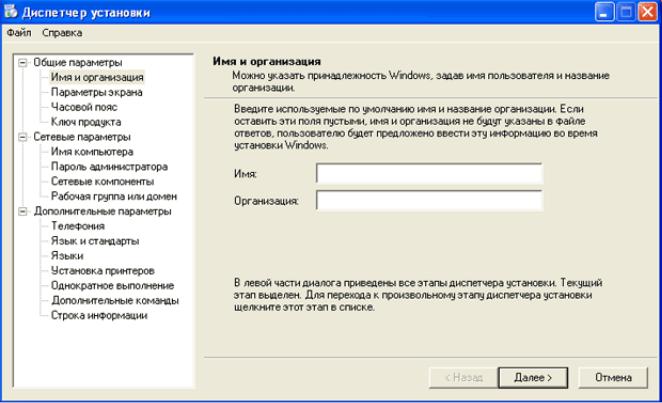
9.10.2014 |
Механизмы развертывания сетевой инфраструктуры на основе ОС Windows 2003/XP |
Рис. 2.4. Первая страница мастера диспетчера установки Windows
Щелкните кнопку "Далее", чтобы перейти к следующей странице, на которой следует сделать выбор: создать новый файл ответов; изменить существующий файл ответов.
Если выберете пункт "Создать новый файл ответов", то далее необходимо выбрать тип создаваемого файла ответов. Диспетчер установки Windows может создавать файлы ответов всех типов, представленных в табл. 2.2:
Для автоматической установки Windows; Для установки Sysprep;
Для служб удаленной установки.
Выбрав нужный вам тип, создайте файл ответов, следуя инструкциям, появляющимся на экране (рис. 2.5).
увеличить изображение
Рис. 2.5. Создание файла ответов в диспетчере установки Windows
2.3.2. Формат и параметры файла ответов
Все типы файлов ответов, используемые для автоматической установки Windows XP Professional, имеют текстовый формат и похожую структуру, которая состоит из секций, содержащих параметры:
[Имя секции] Параметр1 = Значение Параметр2 = Значение
...
В табл. 2.3 представлен листинг файла ответов Sysprep.inf с пояснениями всех параметров, который был создан с помощью диспетчера установки Windows.
Таблица 2.3. Содержание файла ответов Sysprep.inf |
||
Листинг файла ответов |
Пояснения |
|
Sysprep.inf |
||
|
||
;SetupMgrTag |
Настройки для запуска процесса |
|
[Unattended] |
|
|
http://www.intuit.ru/studies/courses/1003/203/print_lecture/5263 |
7/17 |
9.10.2014 |
Механизмы развертывания сетевой инфраструктуры на основе ОС Windows 2003/XP |
OemSkipEula=Yes
InstallFilesPath=C:\sysprep\i386
[GuiUnattended]
AdminPassword=*
EncryptedAdminPassword=NO
OEMSkipRegional=1
TimeZone=201
OemSkipWelcome=1
[UserData] ProductKey=XXXXX-XXXXX-XXXXX-XXXX FullName="User"
OrgName="SibADI"
ComputerName=Comp01
[Display]
BitsPerPel=32
Xresolution=1024
YResolution=768
Vrefresh=60
[TapiLocation]
CountryCode=7
AreaCode=3812
[RegionalSettings]
LanguageGroup=5
SystemLocale=00000419
UserLocale=00000419
InputLocale=0419:00000419
[Identification]
JoinDomain=SibADI
[Networking]
InstallDefaultComponents=Yes
установки
Пропуск вывода окна принятия лицензионного соглашения
Путь к папке с установочными файлами на компьютере
Настройки, вводимые через графический пользовательский интерфейс при обычной установке
Пароль администратора остался пустым Пароль не шифруется в файле ответов
Пропускаем диалог для установки региональных настроек
Часовой пояс - (GTM+06:00 Омск, Новосибирск, ...)
Пропуск окна приветствия при входе в систему
Сведения о пользователе
Ключ лицензионного соглашения Имя пользователя Название организации Имя компьютера
Параметры экрана
Число бит на пиксель Разрешение по горизонтали Разрешение по вертикали Частота вертикальной развертки
Настройки телефонной связи
(Telephony API)
Код страны - 7 (Россия) Код города - 3812 (Омск)
Региональные параметры
Используемая языковая группа - Кириллица Системная раскладка клавиатуры - Русская
Пользовательская раскладка клавиатуры - Русская
Порядок использования раскладок клавиатуры
Настройки сетевой идентификации компьютера
Присоединить компьютер к домену "SibADI"
Настройки сети
Принимаем сетевые настройки по умолчанию
http://www.intuit.ru/studies/courses/1003/203/print_lecture/5263 |
8/17 |

9.10.2014 |
Механизмы развертывания сетевой инфраструктуры на основе ОС Windows 2003/XP |
2.4. Решение Microsoft для развертывания настольных бизнес-систем
В последнее время многие компании, имеющие значительный парк компьютеров, сталкиваются с проблемой обновления системного и прикладного ПО. Особенно остро стоит вопрос о целесообразности перехода на новые версии операционных систем и офисных пакетов Microsoft. Ведь помимо финансовых и временных затрат, существуют риски, связанные с несовместимостью используемых приложений с новым базовым ПО, со сбоями в уже налаженном механизме обработки данных и т.д.
Компания Microsoft выпустила комплексное программное решение Business Desktop Deployment (BDD). По своей сути BDD - это набор методических указаний и правил, основанных на концепции Microsoft Solution Framework для планирования, построения, тестирования и развертывания рабочих мест пользователей в рамках корпоративной сетевой инфраструктуры [ [ 2.3 ] ].
увеличить изображение
Рис. 2.6. BDD разделяет процесс развертывания настольных бизнес-систем на конкретные задачи
BDD предлагает целостную систему управления развертыванием и обновлением рабочих мест пользователей. Схематично эта система представлена на рис. 2.6. Она включает в себя комплекс документов, описывающих типовые задачи и процессы управления рабочими местами, руководство по совместимости приложений, руководства по устранению неисправностей инфраструктуры, систему создания и поддержки эталонных образов, средства создания основных и вспомогательных пакетов приложений, средства миграции пользователей, настройки защиты рабочих станций, а также рекомендации по организации внедрения, обеспечения доступности и обновления систем [ [ 2.7 ] ].
Если вы серьезно заинтересовались решением проблем развертывания сетевой инфраструктуры на основе ОС Windows 2003/XP в своей организации, то рекомендуем установить и изучить набор руководств и инструментальных средств BDD от компании Microsoft (доступен для бесплатной загрузки с сайта Microsoft).
2.5. Лабораторная работа № 1. Применение утилиты Sysprep для развертывания Windows XP Professional
На этой лабораторной работе вы подготовите тестовый компьютер для создания образа диска, с которого далее установите ОС Windows XP Professional. Все упражнения данной лабораторной работы № 2А выполняются на виртуальной машине с ОС Windows XP Professional, созданной на предыдущей лабораторной работе.
http://www.intuit.ru/studies/courses/1003/203/print_lecture/5263 |
9/17 |
9.10.2014 |
Механизмы развертывания сетевой инфраструктуры на основе ОС Windows 2003/XP |
2.5.1. Упражнение 1. Извлечение инструментальных средств развертывания
Windows XP Professional
Вы извлечете инструментальные средства развертывания, используемые для автоматической установки Windows XP Professional, и скопируете их на жесткий диск.
1.На виртуальной машине загрузите ОС Windows XP Professional.
2.Зарегистрируйтесь в системе как пользователь с правами администратора.
3.Вставьте установочный компакт-диск Windows XP Professional в привод CD-ROM.
4.Закройте окно "Добро пожаловать в Microsoft Windows XP", выводимое при автозапуске.
5.С помощью Проводника Windows создайте папку C:\Deploy, которая будет использоваться для хранения инструментальных средств развертывания.
6.С помощью Проводника Windows откройте на установочном компакт-диске Windows XP Professional
папку \Support\Tools\.
7.Дважды щелкните на значке файла-архива Deploy.cab. Проводник Windows отобразит содержимое архива Deploy.cab.
8.Отметьте все файлы, содержащиеся в Deploy.cab, и извлеките в папку C:\Deploy.
2.5.2. Упражнение 2. Использование диспетчера установки Windows для создания файла ответов Sysprep.inf
1.Откройте папку C:\Deploy и щелкните дважды на файл Setupmgr.exe. Запустится диспетчер установки.
2.Появится первая страница мастера диспетчера установки Windows (см. рис. 2.4). Нажмите кнопку "Далее".
3.В появившемся окне "Новый или существующий файл ответов" установите переключатель "Создать новый файл ответов" и нажмите кнопку "Далее".
4.Появится окно, где нужно выбрать тип установки. Установите переключатель "Установка Sysprep" и нажмите кнопку "Далее".
5.Мастер диспетчера установки Windows выводит страницу "Продукт". Убедитесь, что выбран переключатель "Windows XP Professional", и нажмите кнопку "Далее".
6.Появится окно "Лицензионное соглашение". Чтобы использовать полностью автоматическую установку, необходимо принять условия лицензионного соглашения (End-User License Agreement), выбрав соответствующий переключатель и нажав кнопку "Далее".
7.Начинается запись данных в файл ответов sysprep.inf. Сначала необходимо ввести имя пользователя и название вашей организации в соответствующих текстовых полях. Введите в полях "Имя" и "Организация" значения "Student" и "Academy" соответственно и нажмите кнопку "Далее".
8.Оставьте на странице "Параметры экрана" предложенные по умолчанию параметры и нажмите кнопку "Далее".
9.Далее выберите требуемый часовой пояс и нажмите кнопку "Далее". Откроется страница "Ключ продукта".
10.Введите ключ продукта и нажмите кнопку "Далее".
11.Мастер диспетчера установки Windows выводит страницу "Имя компьютера". По умолчанию переключатель установлен на автоматическую генерацию имени компьютера. Выберите переключатель "Использовать следующее имя", назвав компьютер "Client01", затем нажмите кнопку "Далее".
12.Откроется страница "Пароль администратора", на которой доступен только один переключатель - "Использовать следующий пароль администратора (не более 127 символов)". Не оставляйте пароль администратора пустым! Задайте пароль: Passw0rd и установите флажок "Шифровать пароль администратора в файле ответов". Нажмите кнопку "Далее".
13.Выводится страница "Сетевые компоненты", на которой доступны два переключателя "Обычные параметры" и "Особые параметры". Оставьте значение по умолчанию "Обычные параметры" и нажмите кнопку "Далее".
14.На странице "Рабочая группа или домен" также оставьте значение по умолчанию, указывающее, что компьютер входит в рабочую группу с именем "WORKGROUP".
15.Следующая страница - "Телефония". Введите в поле "Страна" -"Россия", остальные поля оставьте
http://www.intuit.ru/studies/courses/1003/203/print_lecture/5263 |
10/17 |
